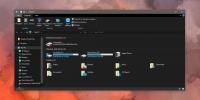Padidinkite užduočių juostos peržiūrą naudodami „Windows 7“ užduočių juostos didelę peržiūrą
Puiki „Windows 7“ savybė yra užduočių juostos peržiūra. Deja, „Windows 7“ nepateikia jokios galimybės padidinti šios peržiūros dydį. Numatytasis peržiūros dydis gali sukelti šiek tiek painiavos, kad būtų galima atpažinti dešinįjį langą, kai vienas turi daug tos pačios programos (pvz., Naršyklės) sukrautų langų. „Windows 7“ užduočių juostos peržiūra yra nešiojamasis įrankis, padidinantis tiesioginės peržiūros ekrano dydį „Windows 7“ užduočių juostoje. Nors numatytasis peržiūros dydis yra gana patogus ir matomas, tačiau daug kartų, didesnė peržiūra gali būti naudinga žmonėms turintiems regėjimo problemų ir tiems, kuriems gali prireikti patikrinti kelis greta esančius „Windows“, kad būtų galima greitai nustatyti dešinę vienas. Pvz., Skaitmeninis tapytojas, turintis penkis „Windows“ šonus, gali būti suinteresuotas patikrinti savo skaitmeninę drobę. Kadangi viena programa su keliais šoniniais langais gali būti panaši peržiūroje, ji gali todėl sunku atskirti tokio lango turinį nuo numatytojo „Windows“ peržiūros dydžio 7.
Norėdami pradėti, tiesiog paleiskite „Windows 7“ užduočių juostos didelę peržiūrą ir spustelėkite Įgalinti didelę tiesioginę peržiūrą.
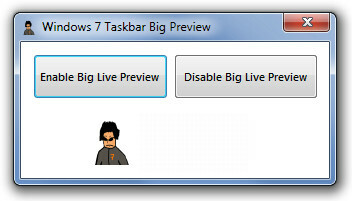
Dėl to reikės greitai paleisti sistemą, kad pakeitimai įsigaliotų. Spustelėkite Gerai ir paleiskite sistemą iš naujo.

Kai sistema bus paleista iš naujo, galėsite peržiūrėti didesnę užduočių juostos peržiūrą. Padidėjęs dydis yra žymiai didesnis nei numatytasis peržiūros dydis „Windows 7“. Tai leidžia geriau apžvelgti lango turinį ir lengviau atpažinti langą, į kurį norite pereiti. Norėdami išjungti didelę peržiūrą, paleiskite „Windows 7“ užduočių juostos didelę peržiūrą ir spustelėkite Išjungti „Big Live“ peržiūra.

Atsisiųskite „Windows 7“ užduočių juostos didelę peržiūrą
Paieška
Naujausios žinutės
Kaip paslėpti greitąją prieigą nuo „File Explorer“ sistemoje „Windows 10“
Greitoji prieiga yra virtuali asmeninio kompiuterio vieta, kuri lai...
„TenClips“ - nukopijuokite kelis teksto elementus į mainų sritį
„TenClips“ yra nemokama mainų priemonė, leidžianti nukopijuoti iki ...
Kaip nustatyti „Windows Spotlight“ vaizdą kaip foną „Windows 10“
Galite tinkinti „Windows 10“ užrakto ekrano vaizdą. Galite pasirink...